Bài viết này mô tả cách cấu hình hệ thống phòng họp SIP/H.323 của Poly để đảm bảo cuộc họp Lark có thể diễn ra mượt mà.
Lưu ý: Cấu hình sau đây sử dụng RealPresence Group Series 550 làm ví dụ.
I. Cấu hình hệ thống phòng họp SIP
Với vai trò quản trị viên của Poly, đăng nhập vào trang web.
Các bước thao tác:
- Trên thanh menu bên trái, nhấp vào Cài đặt quản trị > Mạng > IP Mạng.
- Trên trang cấu hình, kiểm tra hộp Enable SIP, đặt Transport Protocol là TLS và đặt BFCP transport preference là Prefer UDP.
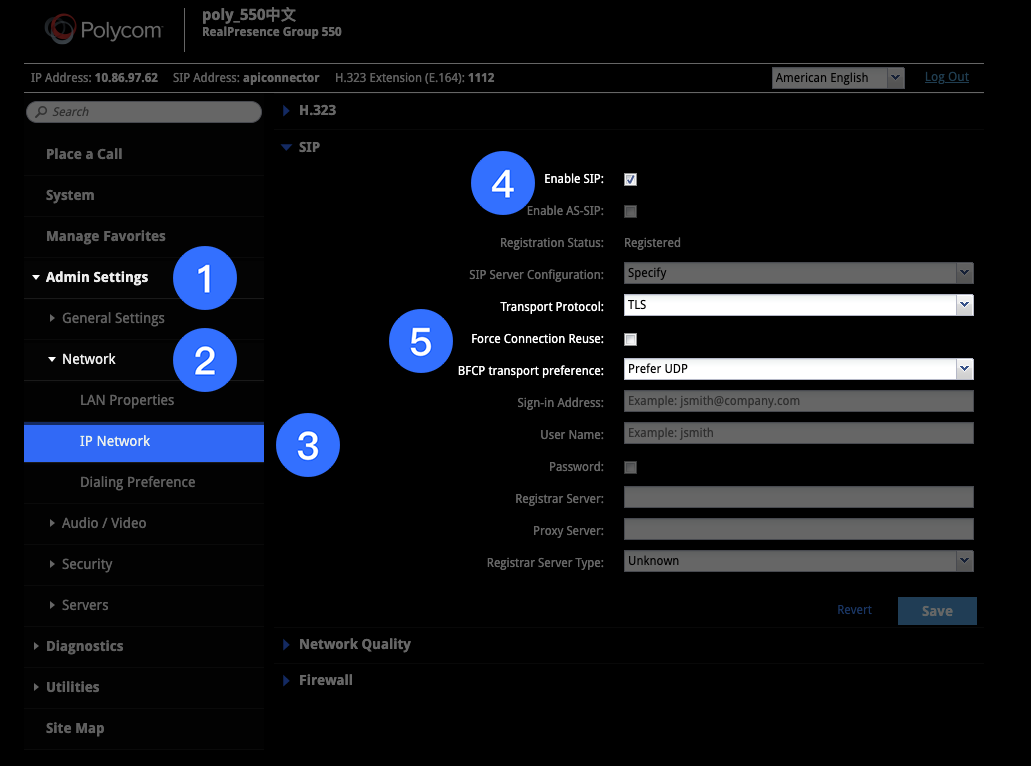
250px|700px|reset
- Trên thanh menu bên trái, nhấp vào Cài đặt quản trị > Mạng > Ưu tiên quay số và đặt Thứ tự quay số video là SIP trên trang cấu hình.
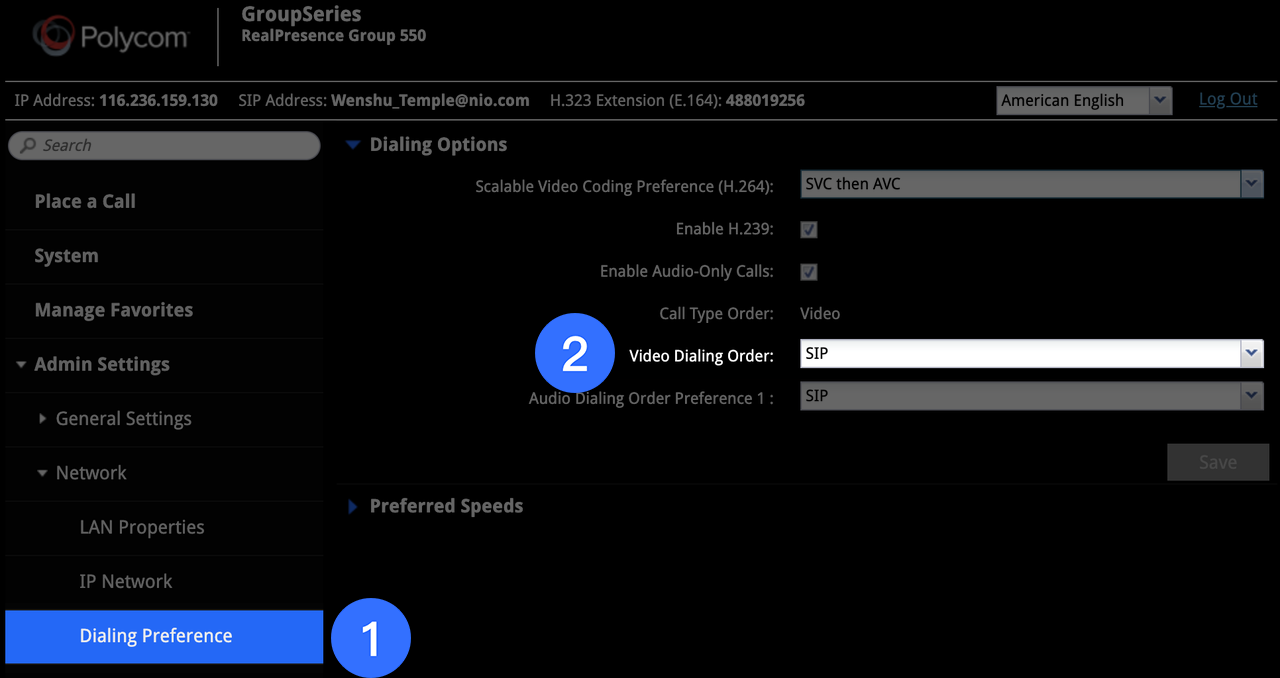
250px|700px|reset
Lưu ý: Khi sử dụng thiết bị Polycom để tham gia một cuộc họp Lark, nếu độ phân giải chia sẻ màn hình cần phải ít nhất là 1080p, hãy đi đến thanh menu và nhấp vào Cài đặt quản trị > Cài đặt chung > Tuỳ chọn và chọn Video nâng cao 1080p.
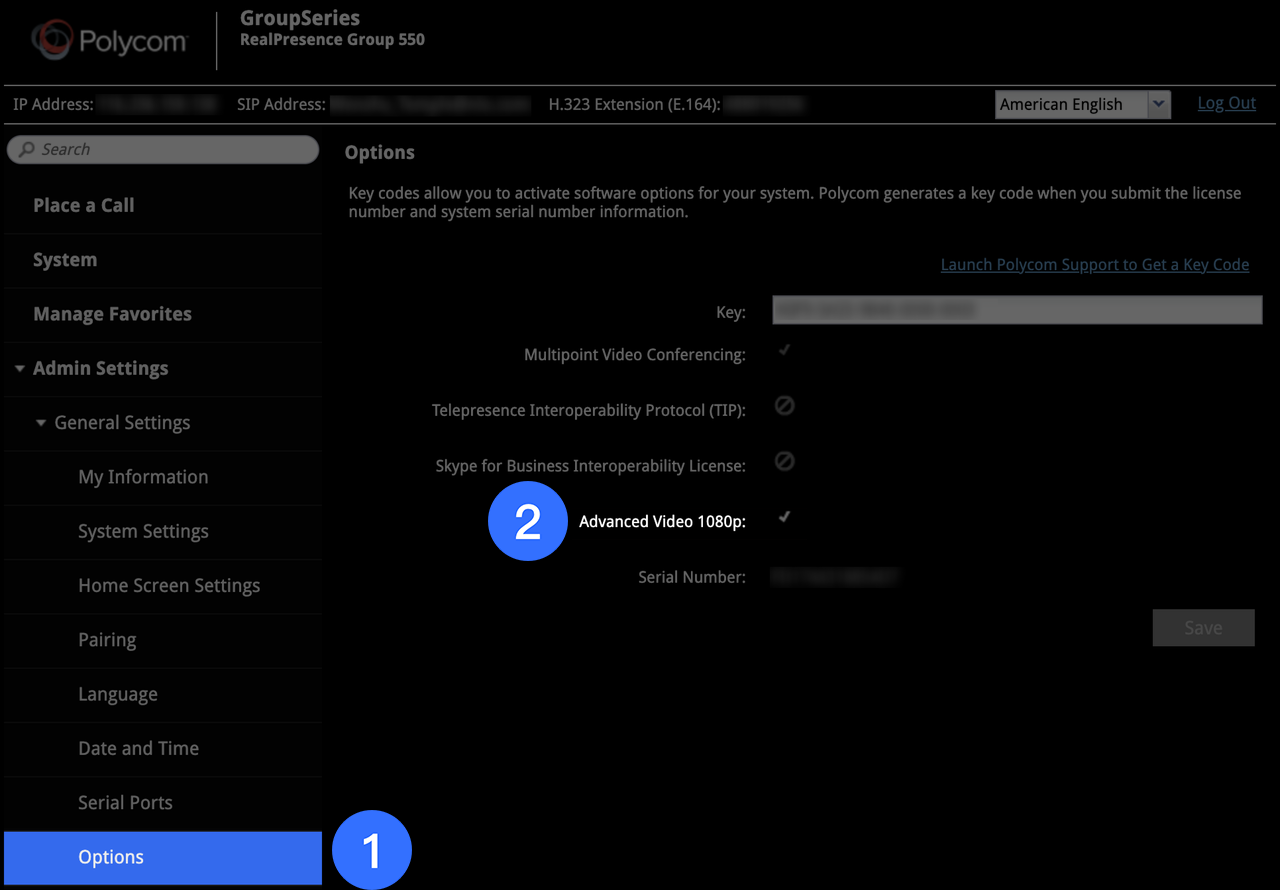
250px|700px|reset
II. Cấu hình hệ thống phòng họp H.323
Với vai trò là quản trị viên, đăng nhập vào trang web của thiết bị đầu cuối.
Các bước thao tác:
- Trên thanh menu bên trái, nhấp vào Cài đặt quản trị > Mạng > IP Mạng. Trên trang cấu hình bên phải, kiểm tra hộp Kích hoạt IP H.323 và đặt Sử dụng Gatekeeper là Tắt.
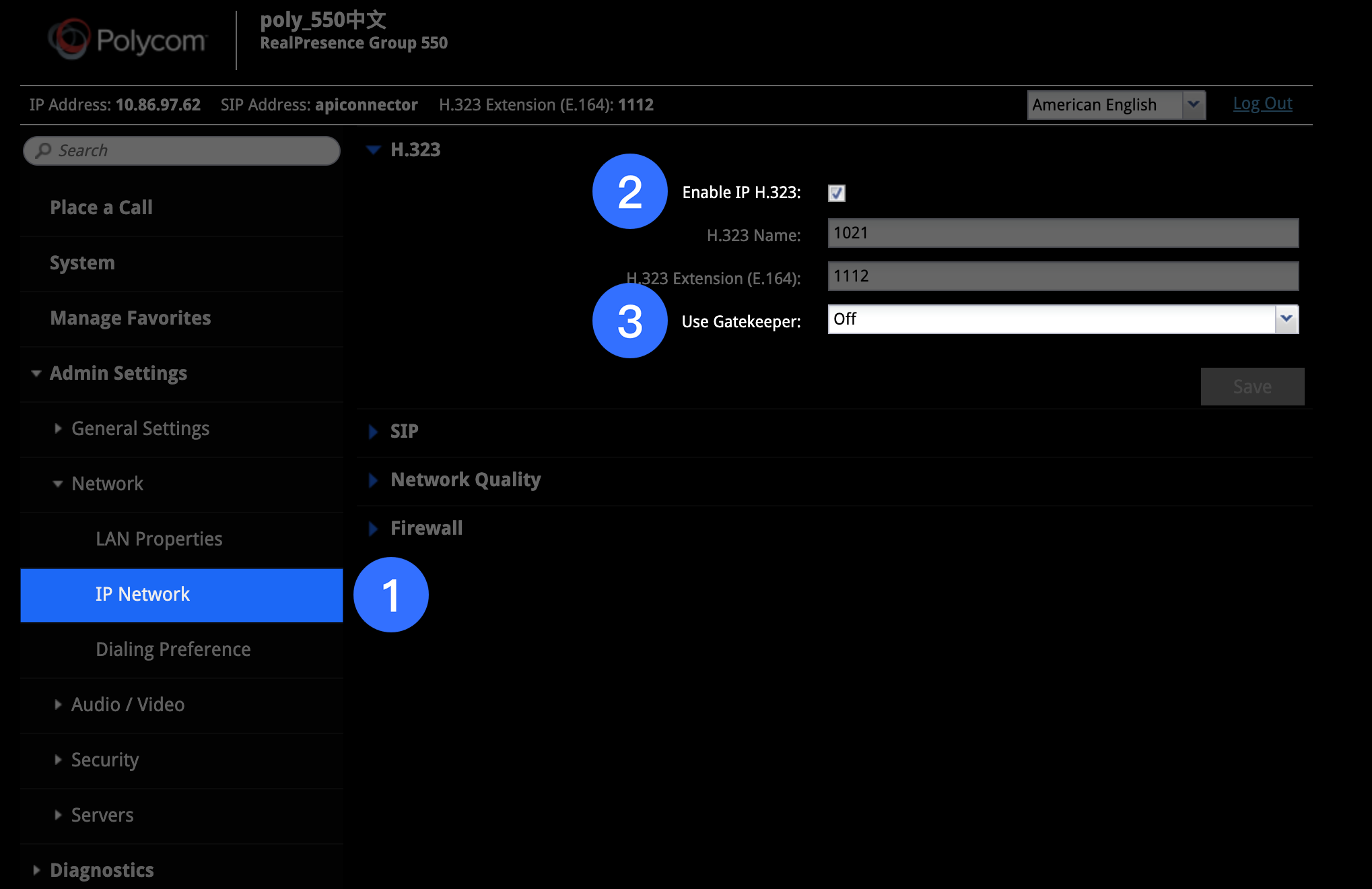
250px|700px|reset
- Trên thanh menu bên trái, nhấp vào Cài đặt quản trị > Mạng > Ưu tiên quay số. Trên trang cấu hình, đặt Thứ tự quay số video là IP H.323.
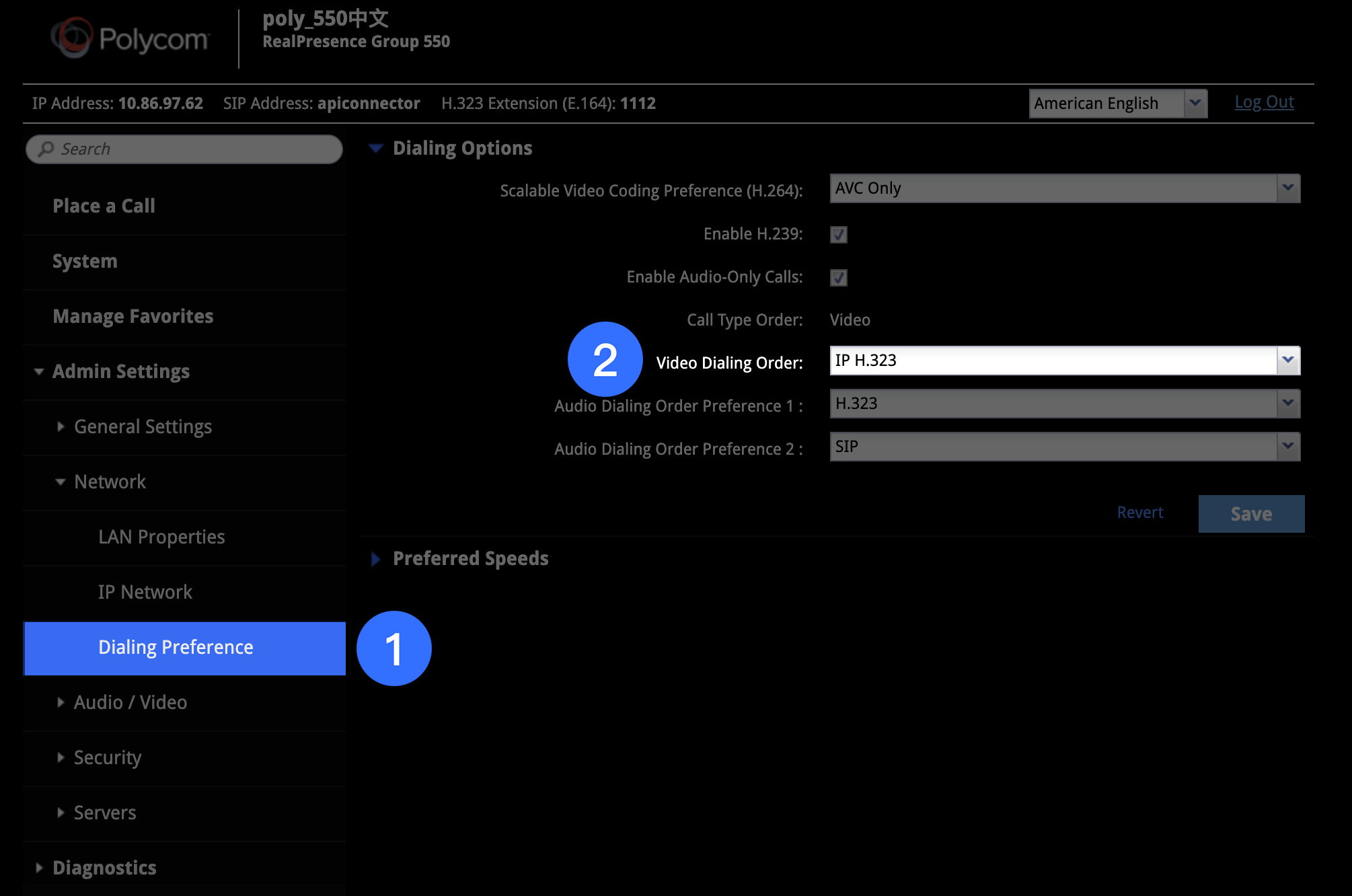
250px|700px|reset
Ghi chú: Khi sử dụng thiết bị Polycom để tham gia cuộc họp Lark, nếu độ phân giải chia sẻ màn hình cần phải ít nhất là 1080p, hãy đi đến thanh menu và nhấp vào Cài đặt quản trị > Cài đặt chung > Tùy chọn và chọn Video nâng cao 1080p.
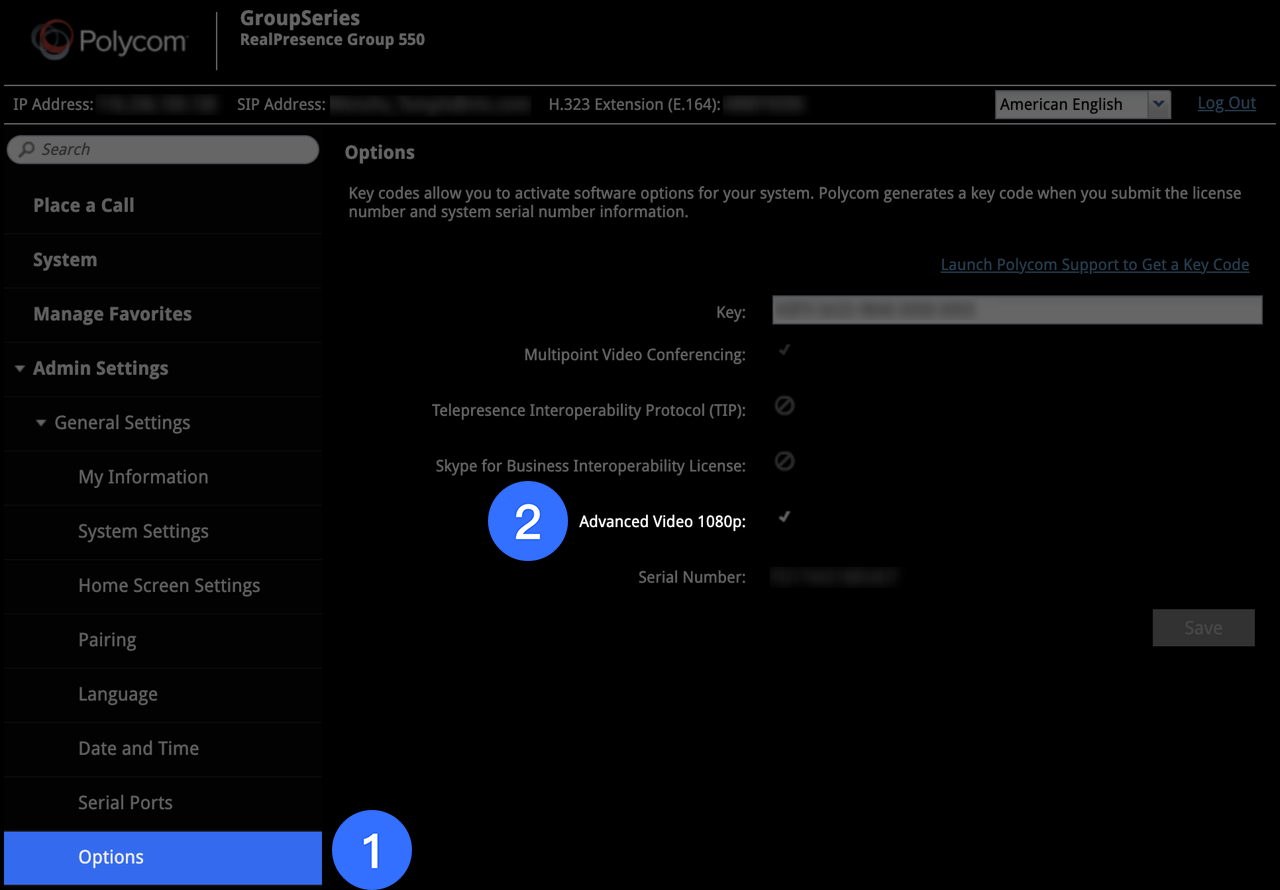
250px|700px|reset
